iPhone详细刷机教程 超简单
手把手教你学会iPhone刷机,让你从小白变成刷机大佬

手把手教你学会iPhone刷机,让你从小白变成刷机大佬iPhone ,因为其强大的性能、简洁易容的操作系统,备受果粉青睐。
iPhone作为最优秀的移动设备,搭载iOS操作系统也是十分优秀的移动端操作系统,可以说是iPhone 的杀手锏。
从初代iPhone搭载的iOS 1,十年后演变成最新的iOS 11,但是机无完机,iPhone 运行的iOS 系统偶尔也会出现各种各样的小问题。
iPhone怎么越来越卡!怎么办!iPhone内存满了,不知道怎么清理!怎么办!iPhone是旧系统,想升级到干净的新系统!怎么办!iPhone手贱升级了,新系统有bug!怎么办!iPhone OTA升级失败,现在不开机了!怎么办!iPhone白苹果了!怎么办!iPhone越狱了,不想越狱了!怎么办!iPhone开机后怎么就显示一个iTunes图标!怎么办!iPhone……非硬件问题,通过刷机恢复iOS系统,都可以完美解决。
所以刷机,可以说是iPhone用户的必会技能!准备工作1.需要刷机的iPhone2.一台能联网的PC或者Mac3.iPhone数据线4.对应版本的iPhone固件下载安装iTunes下载地址/cn/itunes/download/iTunes是苹果的影音管理、播放软件,当然还可以管理iOS设备,备份数据、恢复设备等功能。
PC下载固件需要注意系统版本,Mac自带iTunes软件。
下载对应版本的iPhone固件推荐在爱思助手官网下载https:///firmware.html需要注意的是对应iPhone的型号,对应的固件版本!iPhone刷机过程中,iTunes需要验证机器型号和固件版本,匹配后才可以刷机。
设备型号一般在机器背后有标注,Model AXXXX。
固件不兼容会导致:未知错误3194。
iPhone官方固件后缀为.ipsw,下载后的固件注意保存位置,方便接下来使用。
beta版本固件为开发者或者公测版固件,不建议普通用户使用。
iPhone4刷机、更新固件详细图文教程

iPhone4刷机、更新固件详细图⽂教程在iOS 5之前的所有固件,更新⽅法都需要把iPhone和电脑中的iTunes连接,通过iTunes进⾏固件升降级操作。
⼀、将固件刷到最新版本(慎⽤)其实相对其他品牌⼿机升级⽽⾔,苹果固件升级还是相当“傻⽠化”的,只需要2步就能搞定。
升级⽅法包括在线升级以及⼿动升级两种。
但是⽆哪种升级⽅法我们都需要iTunes的⽀持,点击下载最新版iTunes。
注意:⽆论是有锁⽆锁⽤户,都不要轻易将iPhone更新到最新固件。
有锁的⽤户,更新到最新版本的固件后,iPhone的基带也将随之升级,⽬前解锁的⼯具只能解锁较低版本的基带,所以⼀旦固件升级后基带随之升级,就没有办法解锁,也就没有办法打电话了。
⽆锁的iPhone,更新到最新的固件后如果相应的完美越狱⼯具还没有发布,就没有办法完美越狱。
这时候如果有备份过低版本的SHSH⽂件的话,就可以将固件降回那个版本的固件,然后再完美越狱。
备份SHSH⽂件的⽅法是通过TinyUmbrella来备份(点击查看详细教程)如果苹果官⽅发布了新固件,当iPhone连接上iTunes时,iTunes就会提醒⽤户更新固件。
如果iPhone连接上iTunes后没有跳出固件更新的提⽰,那么怎么确定iPhone上的固件版本为最新的呢?点击iTunes左侧的菜单栏,选择你的iPhone,就可以在iTunes上看到是否有最新版本的固件可供更新了。
如果有新版本固件可供更新,iTunes上的“更新”显⽰为可点击的状态。
也可以点击iTunes--帮助--检查更新,来查看是否有最新版的固件可以更新的。
通过“更新”按钮将iPhone升级,不仅能将iPhone的固件升级到⽬前最新版本,⽽且旧固件中⽤户⾃⼰的⽂件还会保留,⽐如ipa格式的软件、游戏的数据等等。
但是将固件升级到最新版本会导致⽆法完美越狱、有锁⽤户⽆法解锁的问题,所以最好要在完美越狱⼯具发布后再将固件刷到最新版本,有锁的⽤户耐⼼请等待解锁⼯具发布。
iphone越狱后怎么刷机

iphone越狱后怎么刷机iphone越狱后怎么刷机是每个小白越狱玩家对于手机的诉求,今天店铺与大家分享下iphone越狱后刷机的具体操作步骤,有需要的朋友不妨了解下。
iphone越狱后刷机方法刷机前的准备1在开始操作以前,我们需要一台电脑,并且还需要在电脑上安装苹果的 iTunes 软件。
iTunes 软件可以直接去苹果官网或百度搜索下载。
2在我们开始还原以前,建议小伙伴们先备份一下手机里面的数据,有一些数据可能对于个人来讲是比较重要的,如照片、短信、联系人等。
3一般情况下,建议大家用iTunes 来备份手机数据。
将手机与电脑连接起来以后,在 iTunes 窗口中点击 iPhone 图标,如图所示4接下来可以通过iTunes 窗口里提供的备份功能,点击“立即备份”按钮,根据你的需要来备份数据。
END为越狱的设备刷回正版系统准备工作做好以后,接下来就可以开始进行刷回系统了。
请先长按 iPhone 电源键,将手机关机。
接下来请把手机与电脑连接起来,并打开电脑上的 iTunes 软件。
随后按下面的步骤,让 iPhone 进入恢复模式:一、先请按住电源键开机,当屏幕上出现苹果标志时,请不要松开电源键;二、接着请再按下主屏 Home 键,直到屏幕黑屏。
二、当屏幕黑屏时,请松开电源键,主屏 Home 键不要松开,直到电脑端的 iTunes 出现检测到一个处于恢复模式的 iPhone 注:如果不成功的话,请多尝试几次就好了。
接下来请点击 iTunes 窗口中的“恢复iPhone”按钮,如图所示注:有的小伙伴在这里会看到“序列号”不适用这样的提示,这个是正常的,不必要担心。
随后 iTunes 会连网检测当前适合设备的最新固件版本,并提示我们是否要删除手机上所有的数据并恢复,如果确认的话,请点击“恢复并更新”按钮继续。
接下来 iTunes 会自己从苹果的更新服务器中下载恢复所需要的固件文件,请耐心等待下载。
当下载完成以后,它会自动把越狱的设备恢复到官方系统。
iPhone刷机(升级)方法与步骤详解
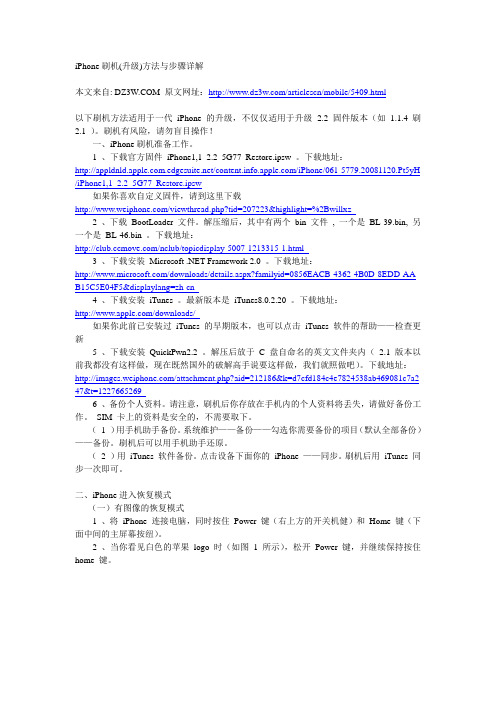
iPhone刷机(升级)方法与步骤详解本文来自: 原文网址:/articlescn/mobile/5409.html以下刷机方法适用于一代iPhone 的升级,不仅仅适用于升级 2.2 固件版本(如 1.1.4 刷2.1 )。
刷机有风险,请勿盲目操作!一、iPhone刷机准备工作。
1 、下载官方固件iPhone1,1_2.2_5G77_Restore.ipsw 。
下载地址://iPhone/061-5779.20081120.Pt5yH /iPhone1,1_2.2_5G77_Restore.ipsw如果你喜欢自定义固件,请到这里下载/viewthread.php?tid=207223&highlight=%2Bwillxz2 、下载BootLoader 文件。
解压缩后,其中有两个bin 文件, 一个是BL-39.bin, 另一个是BL-46.bin 。
下载地址:/nclub/topicdisplay-5007-1213315-1.html3 、下载安装Microsoft .NET Framework 2.0 。
下载地址:/downloads/details.aspx?familyid=0856EACB-4362-4B0D-8EDD-AAB15C5E04F5&displaylang=zh-cn4 、下载安装iTunes 。
最新版本是iTunes8.0.2.20 。
下载地址:/downloads/如果你此前已安装过iTunes 的早期版本,也可以点击iTunes 软件的帮助——检查更新5 、下载安装QuickPwn2.2 。
解压后放于C 盘自命名的英文文件夹内(2.1 版本以前我都没有这样做,现在既然国外的破解高手说要这样做,我们就照做吧)。
下载地址:/attachment.php?aid=212186&k=d7cfd184c4e7824538ab469081c7a2 47&t=12276652696 、备份个人资料。
iPhone刷机教程
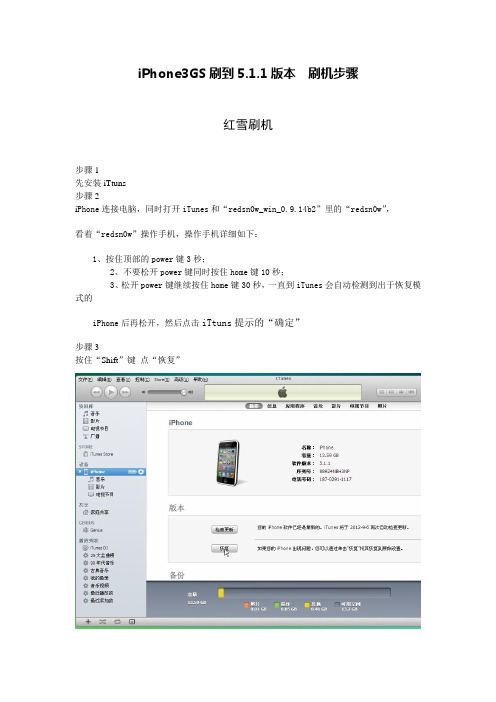
iPhone3GS刷到5.1.1版本刷机步骤红雪刷机步骤1先安装iTtuns步骤2i Phone连接电脑,同时打开iTunes和“redsn0w_win_0.9.14b2”里的“redsn0w”,看着“redsn0w”操作手机,操作手机详细如下:1、按住顶部的power键3秒;2、不要松开power键同时按住home键10秒;3、松开power键继续按住home键30秒,一直到iTunes会自动检测到出于恢复模式的iPhone后再松开,然后点击iTtuns提示的“确定”步骤3按住“Shift”键点“恢复”-步骤4按住“Shift”键点“恢复”----再选下面这个文件(此文件地址:/ios/model/iphone3gs.shtml进去后选5.1.1那个),这个过程需要时间很长。
步骤5现在同时按住HOME+开机键不管提示关机还是什么,都一直按住,直至黑屏黑屏后3秒左右放开开机键,home还是一直按住。
50秒,一直到iTunes有提示然后点击iTtuns提示的“是”。
步骤6打开“刷机必备”(下载地址:/file/befygj0e#刷机必备.zip)----“redsn0w_win_0.9.14b2.zip”----“redsn0w.exe”接着如图:步骤8点“下一步”-------(选第一个和in…ipad…)--------等菠萝走完步骤9打开“刷机必备”------ “ifunbox_sc”-------运行“iFunBox”接着把“ultrasn0w unlock for5.1.1”里面的4个东西全移动“Cydia安装包”步骤10重启两次手机注意:如果步骤9完后iPhone显示“无服务”解决办法:安装“91助手iPhone版”搜索“…超雪解锁…….”把它安装到手机上,最后再重启!!。
iphone刷机方法

DFU(恢复模式)刷机的方法如下1,将你的iPhone连上电脑后关机,并关闭itunes2,同时按住开关机键和home键不放3,当你看见白色的苹果logo时,请松开开关机键,并继续保持按住home键不放。
4,开启iTunes,电脑会提示安装驱动程序,等待itunes提示你进行恢复模式后,即可按住键盘上的shift键,点击“恢复”,选择相应的固件进行恢复。
、用91助手的文件管理,找到并用内部编辑器直接打开“/System/Library/LaunchDaemons 目录下的com.apple.SpringBoard.plist”文件2、找到com.apple.SpringBoard.plist里面大约是第9-10行的内容:<key>DYLD_INSERT_LIBRARIES</key><string>/Library/MobileSubstrate/MobileSubstrate.dylib</string>3、删除两个<string>之间的红色部分(无论后面还有多少内容)全部内容!!修改后变成:<string><string>即可!!4、直接保存重启IPHONE即可,大概会自动重启1-2次就100%能进桌面了!注意,机子自动重启过程中不要强行关机或重启,大概两次重启需要10-20分钟时间,有点耐心哦!!5、经过上述4步,白苹果已经完全修复了,但注意:你会发现所有DEB格式的美化增强软件都无效,包括SBSeting、QUICKDO、Backrounder……等等6、进CYDIA搜索MobileSubstrate重新安装一遍即可,重启之后(1-2遍)上述失效的软件就自动OK了,重装都不需要。
至此,白苹果完全无损修复!!特别提示:这个方法和91强制修复是有区别的,也就是并不会破坏已经安装的DEB软件及其设置,只是它们因为缺少了MobileSubstrate的支持无法运行而已,只要重装了MobileSubstrate后,原来的DEB软件统统恢复正常,连原来的设置内容都不会发生变化。
itunes刷机教程

itunes刷机教程iTunes是一款由苹果公司开发的多媒体管理软件,不仅可以管理音乐、视频和图片等文件,还可以用于更新和恢复iOS设备的系统。
在某些情况下,我们可能需要使用iTunes对iPhone或iPad进行刷机操作,本文将详细介绍如何使用iTunes进行刷机。
首先,确保你的计算机上已经安装了最新版本的iTunes。
你可以从苹果官方网站上下载和安装iTunes,然后打开软件。
将你的iPhone或iPad通过USB线连接到计算机,iTunes会自动检测到设备。
在iTunes的界面中,你可以看到连接的设备出现在左上角的设备图标上。
接下来,点击设备图标,进入设备的概述页面。
在概述页面中,你可以看到设备的基本信息和软件版本。
如果你想要备份设备中的数据,可以选择在“备份”选项中进行备份。
备份可以保留你的个人数据,并且可以在刷机后恢复到新的设备中。
在概述页面的“概要”窗口中,你可以看到设备的软件版本信息,如果有新的更新版本可用,会显示在软件版本旁边的按钮上。
点击该按钮进行软件更新。
在更新过程中,确保设备与电脑保持连接。
如果你的设备遇到问题无法正常使用,你可以选择进行恢复。
在设备概述页面的“回复”选项中,点击“回复iPhone”或“回复iPad”按钮。
这将擦除设备上的所有数据,并重新安装最新的iOS系统。
在恢复过程中,也要确保设备与电脑保持连接。
刷机过程可能需要一段时间,取决于设备的型号和网络连接的速度。
一旦刷机完成,你将看到一个欢迎界面,然后可以按照屏幕上的指示进行设置。
值得注意的是,在刷机之前,务必备份设备中的数据,因为刷机会擦除所有设备上的个人数据。
刷机操作也有风险,可能会导致数据丢失或设备损坏,所以请谨慎操作并确保有可靠的备份。
此外,如果刷机过程中出现任何错误或问题,可以在iTunes 中选择“帮助”菜单,然后选择“随时检查更新”以获取最新的帮助信息。
总结起来,使用iTunes进行刷机是一种更新和恢复iOS设备的有效方式。
iPhone&iPad DFU及恢复模式刷机教程

iPhone&iPad DFU及恢复模式刷机教程下面的教程教我们怎样恢复和升级iPhone、iPhone 3G、iPod touch 1代、iPod touch 2代固件,无论是什么版本的固件升级和恢复方法都是一样的,首先我们要准备一些必备工具:iTunes最新版本iPhone、iPhone 3G或iPod touch固件1.打开iTunes软件。
2.用USB数据线连接iPod或iPhone设备到电脑上。
3.使你的iPod或iPhone设备进入恢复模式或DFU模式(恢复模式或DFU模式进入方法见本文下方),按住电脑键盘Shift键(Mac电脑按住option),然后用鼠标点iTunes上恢复键。
选择固件,开始恢复。
DFU的全称是Development FirmwareUpgrade,实际意思就是iPhone固件的强制升降级模式。
一般情况下正常无法恢复固件的时候DFU模式都可以轻松解决。
(由于3GS和第三代iPod Touch恢复固件需要进行官方认证,所以没备份过ECID跟SHSH的同学就不要随便刷机了!)先说一下DFU模式和恢复模式的区别:DFU模式是在iPhone固件引导启动之前进行恢复的模式。
所以用DFU模式刷机一般比较干净,不会有任何垃圾文件。
想当于电脑重新格式化之后再安装系统。
进入恢复模式或DFU模式的正确方法:恢复模式:这个恢复方法是我们在一般的解锁教程中最常用的恢复iPhone 固件的方法。
1.用USB线将iPhone连接上电脑,然后你将会听见电脑已连接成功的提示声音。
2.现在请先将iPhone关机,然后你将会听见电脑未连接成功的提示声音。
3.同时按住开关机键和home键。
4.当你看见白色的苹果logo时,请松开开关机键,并继续保持按住home键。
5.开启iTunes,等待其提示你进行恢复模式后,即可按住键盘上的shift键,点击“恢复”,选择相应的固件进行恢复。
DFU模式(黑屏):1.用USB线将iPhone连接上电脑,然后你将会听见电脑已连接成功的提示声音。
- 1、下载文档前请自行甄别文档内容的完整性,平台不提供额外的编辑、内容补充、找答案等附加服务。
- 2、"仅部分预览"的文档,不可在线预览部分如存在完整性等问题,可反馈申请退款(可完整预览的文档不适用该条件!)。
- 3、如文档侵犯您的权益,请联系客服反馈,我们会尽快为您处理(人工客服工作时间:9:00-18:30)。
1.记得:首先要先下载好你所要恢复的固件
2.这里有3个恢复方法
1:也是最简单的常用的打开iTunes软件,按住Shift 点击: 恢复
2:恢复模式,此模式有USB和ITUNES图标在IPHONE上显示,
进入方法:关机,然后按住HOME键插数据线,会出现白苹果开机,
不要松开HOME键,直到USB插头和ITUNES图标出现,
itunes会提示找个一个处于恢复模式的IPHONE
3: DFU模式,此模式没有任何显示,iphone上没有任何提示,
屏幕一直处于关闭状态,没有任何显示的,如同关机一般,白苹果可以考虑这种方法刷回!
进入方法:开机状态下插着数据线关机,
然后同时按住power键和home键,看到白苹果出现
然后松开POWER,不要松开home,直到ITUNES提示找个一个处于恢复模式的IPHONE,
这期间iphone是不会有任何显示的。
按第3种方法开始后,ITUNES提示找个一个处于恢复模式的IPHONE,
3.马上按电脑键盘上的Shift键不放,同时鼠标点击iTunes 上的恢复按钮
4.在跳出文件夹中找到你下载后所放的要刷的固件
5.iphone准备软件进行恢复
6.在验证iPhone的恢复
7.大约5分钟左右,iPhone自动重起,说明升级完毕!
就这么简单!
到这里iPhone重起连接iTunes后,无锁版的会跳出对话框,说明你的iPhone验证解锁成功!有锁版的,没有这个对话,要破解!
8.然后又跳出一个营运商设置对话框
9.这里注意了,请务必点:取消,否则大部分机子会在使用后不会显示蜂窝
数据网的设置和网络共享这两个选项!
10.到这步刷机已经完毕,无锁的可以单选择越狱,有锁的,相应要越狱和解
锁,也很简单的!。
